Microsoft Outlook è con noi da secoli. Proprio come Windows 10 e altri prodotti Windows, MS Outlook riceve aggiornamenti regolari da Microsoft. Una migliore esperienza utente con ogni versione aggiornata è stata sicuramente fornita da Microsoft. Ma "Outlook non risponde” è un messaggio di errore che non molti, ma alcuni di noi devono affrontare di volta in volta. Di chi è la colpa per il mancato funzionamento di Outlook, i problemi di funzionamento sono qualcosa che potresti non esserti chiesto. Ma Come risolvere Outlook che non risponde è una domanda che stiamo cercando qui in questo articolo.
Potrebbero esserci diversi motivi per cui Outlook non funziona correttamente. O il tuo nuovo aggiornamento di Windows 10 ha incasinato tutto o qualche piccolo problema software qua e là. In ogni caso, siamo pronti a risolvere Outlook che non risponde o puoi dire, Outlook non funziona problema.
In questo articolo, copriamo diversi metodi per far funzionare Outlook in pochissimo tempo. Fatecelo sapere, uno alla volta.
Come risolvere Outlook che non funziona
Prima di iniziare la diagnosi e la riparazione, è necessario verificare 2 cose.
1. Controlla la finestra di dialogo non presidiata
Controlla se una finestra di dialogo relativa a Outlook è aperta in background. A volte può succedere che ti manchi il completamento del processo della finestra di dialogo e che sia sospeso in background, non permettendoti di accedere a Outlook. Premi Alt + Tab per cambiare le finestre aperte. Se una finestra di dialogo è sospesa da qualche parte, completa il processo e accedi a Outlook.
2. Controlla il processo in corso
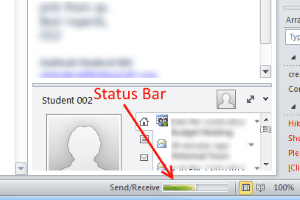
Se hai un processo molto lungo in corso, come l'eliminazione o la migrazione di un numero enorme di file, Outlook potrebbe bloccarsi. Mentre ti stai chiedendo perché il mio Outlook non funziona, sta elaborando dati di grandi dimensioni in background, non permettendoti di fare nulla. Abbi un po' di pazienza, guarda la barra di stato nella parte inferiore della schermata di Outlook e attendi il completamento del processo.
Se entrambi i problemi generici sopra menzionati non sono i casi in cui Outlook non risponde, i seguenti metodi torneranno utili.
3. Avvio di Outlook in modalità provvisoria
Questo metodo per correggere la mancata risposta di Outlook è una delle cose più comuni e prime da fare. Ogni volta che Outlook non funziona, prova ad avviare Outlook in modalità provvisoria. La maggior parte delle volte si avvia e, quando lo fa, chiudi Outlook in modalità provvisoria e riavvia Outlook in modalità normale.
Come avviare Outlook in modalità provvisoria?
Nel menu di avvio, digita Correre e premi accedere, o semplicemente premere Tasto Windows e R allo stesso tempo.
Questo aprirà il Correre scatola. Qui, devi digitare "prospettiva/sicuro” e premere accedere. Questo aprirà Microsoft Office in modalità provvisoria.

Una volta avviato MS Outlook in modalità provvisoria, chiudilo ed esegui Outlook nel modo consueto. Questa è la correzione di base e per principianti a MS Outlook che non funziona.
4. Disabilita gli add-in di Outlook
I componenti aggiuntivi di Microsoft Outlook a volte rallentano Outlook. Puoi disabilitarli per vedere se stanno causando tutti i problemi.
Per fare ciò, apri Outlook in modalità provvisoria come indicato nel Metodo 1.
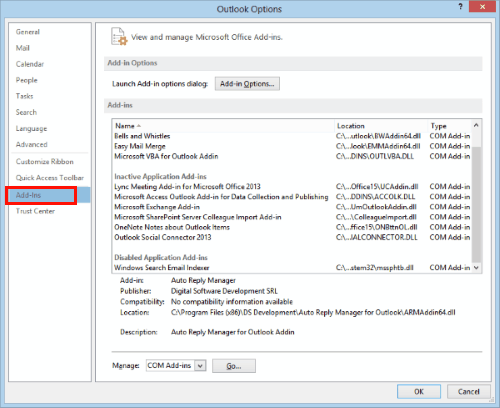
Ora vai al menu Componenti aggiuntivi da File > Opzioni > Componenti aggiuntivi. Qui, disabilita tutti o non necessari o componenti aggiuntivi che ritieni possano darti problemi. Dopo aver disabilitato i componenti aggiuntivi, riavvia Outlook in modalità normale e verifica se funziona.
5. Aggiorna Windows
Uno dei motivi per cui troviamo che MS Outlook non funziona è perché il nostro sistema operativo Windows non è aggiornato. Anche il più piccolo degli aggiornamenti può fare la differenza. Assicurati che il tuo sistema operativo Windows sia aggiornato affinché Outlook funzioni correttamente.
Come aggiornare Windows
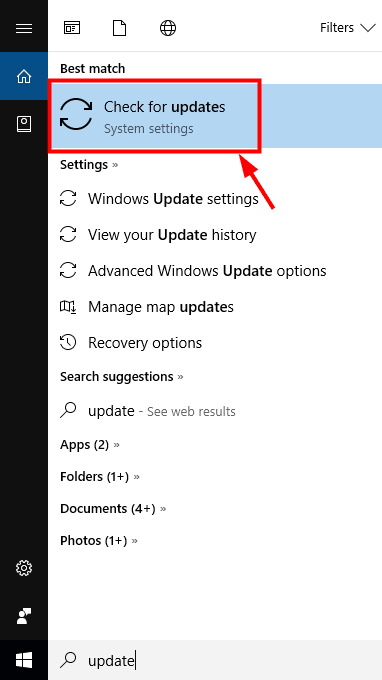
Per aggiornare Windows, vai al menu Start dalla barra delle applicazioni. Genere "Aggiornare“. Se stai utilizzando Windows 10, l'opzione "Verifica aggiornamenti" apparirà nei risultati di ricerca in alto. Per le versioni precedenti di Windows, come Windows 7 o Vista, aggiornamento Windows programma si presenta.
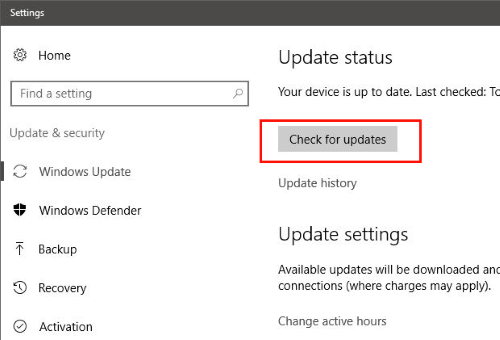
In ogni caso, Controlla gli aggiornamenti, e se è disponibile un aggiornamento, procedi con Installare aggiornamenti.
Wit fino al completamento del processo di Windows Update. Potrebbe volerci del tempo, a seconda delle dimensioni dell'aggiornamento. Una volta completato l'aggiornamento, riavvia il PC ed esegui Outlook. Ancora Outlook non risponde?
6. Aggiorna Outlook
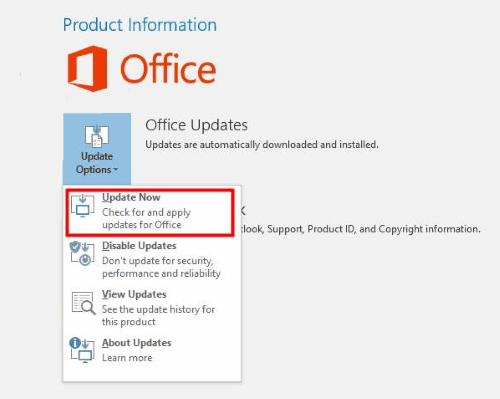
Ci sono possibilità che se la versione di Outlook non è aggiornata sul tuo PC, potrebbe smettere di funzionare o potrebbe non funzionare correttamente. Se sei in grado di aprire Outlook e accedere al suo menu File, ma non oltre, prova a aggiorna Outlook. Nel menu File di Outlook (non applicabile per Outlook 2010 e versioni precedenti), fare clic su Conti d'ufficio. Clicca su Opzioni di aggiornamento, e dal menu a tendina, seleziona Aggiorna ora opzione.
Se stai usando Outlook 2010, vai a Aiuto menu e fare clic su Controlla gli aggiornamenti opzione per vedere se c'è un aggiornamento. Se sì, procedi con l'aggiornamento.
Una volta aggiornato, probabilmente lo farà Correggi Outlook che non risponde errore. Riavvia Outlook per essere sicuro.
7. Riparare MS Office per correggere Outlook che non funziona
Ti chiedi come risolvere Outlook che non risponde riparando MS Office? MS Outlook funziona con le applicazioni MS Office. Pertanto, qualsiasi problema con Office potrebbe far sì che Outlook risponda in modo improprio.
Come riparare MS Office per correggere l'errore di Outlook
Riparare MS Office è un altro metodo semplice che dovresti provare se uno dei metodi sopra indicati non funziona. Qui, devi premere Finestre + R chiavi insieme per aprire Correre scatola.
Lì, digita "Pannello di controllo“, quindi premere accedere. Questo aprirà il Pannello di controllo del tuo PC.
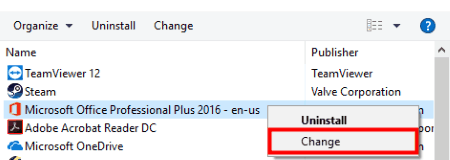
Nel Pannello di controllo, fai clic su Programmi e caratteristiche opzione. Questo aprirà l'elenco dei programmi installati sul tuo PC. Cerca Microsoft Office nell'elenco.
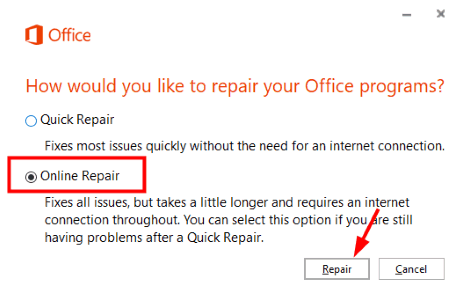
Una volta fatto, fai clic destro su di esso e fai clic su Modificare opzione. Dalla finestra che si apre, seleziona il pulsante Riparazione online opzione, quindi fare clic su Riparazione.
Al termine della riparazione, prova a eseguire Outlook e verifica se l'hai risolto o meno.
8. Ripara i file di dati di Outlook
Uno strumento di riparazione Posta in arrivo viene installato anche sul tuo sistema quando installi MS Outlook su di esso. È possibile utilizzare questo strumento denominato SCANSPST.EXE per correggere i problemi di mancata risposta di Outlook.
Per fare ciò, avvia Esplora risorse premendo Finestre + E chiavi insieme. Ora devi andare su C:\Programmi (x86)\Microsoft Office\root\Office16 sul tuo PC per trovare il file SCANPST.EXE.
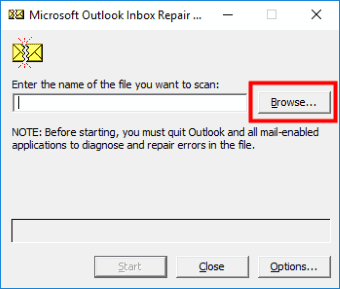
Eseguire SCANPST.EXE. Dalla finestra che si apre, devi sfogliare e selezionare qualsiasi file PST che potresti avere sul tuo PC. Clic Inizio pulsante.
Per il passaggio successivo, seleziona la casella di controllo che dice " Eseguire il backup del file scansionato prima della riparazione “, quindi fare clic sul pulsante Ripara. Al termine della riparazione, esegui Outlook per vedere se ha funzionato.
9. Crea un nuovo profilo utente di Windows
Questo metodo per risolvere il problema di Outlook è consigliato da Microsoft stesso. Quindi, devi provarlo nel caso in cui nessuno dei metodi sopra indicati funzioni.
Se usi Windows 10, vai al menu Start e digita Pannello di controllo. Nel pannello di controllo, vai a Account utente > Posta > Mostra profili. Se usi Windows 8, vai a App menu per accedere Pannello di controllo > Posta > Mostra profili. Lo stesso processo deve essere seguito per Windows 7, ma puoi accedere al Pannello di controllo direttamente da Menu iniziale.
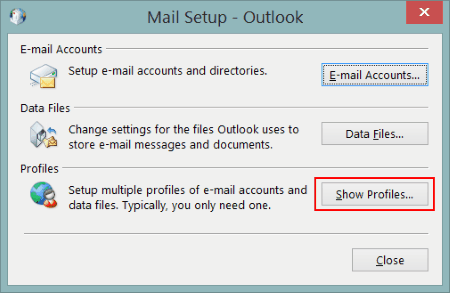
Ora, quando crei un nuovo profilo, usa il tuo ID email di Outlook principale per lo scopo. Nella schermata Mostra profili, non dimenticare di selezionare Richiedi un profilo da utilizzare opzione.
Esegui subito Outlook e seleziona il profilo appena creato per accedere. Vedi se questo risolve il tuo problema.
10. Disattiva antivirus
Alcuni dei software antivirus sono programmati per scansionare la posta di Outlook alla ricerca di virus. Se questo è il caso, il colpevole potrebbe essere l'Anti Virus. Per assicurarti rapidamente, disabilita il tuo Anti Virus e avvia Outlook in modalità normale. Se funziona correttamente, il colpevole è il tuo antivirus. In caso contrario, attiva l'antivirus e cerca altri metodi per correggere l'errore di mancata risposta di Outlook.
Finalmente,
Spero che questi suggerimenti per la risoluzione dei problemi siano stati sufficienti per risolvere il problema con Outlook che non funziona. Se questi metodi non hanno funzionato per te, allora c'è qualcosa di insolito con il tuo PC o Outlook. Per ottenere una soluzione finale, ti consiglio caldamente di sollevare un problema di aiuto su Forum di supporto di Microsoft Office. Mentre lo fai, ti preghiamo di menzionare il tuo problema, con il messaggio di errore esatto o le preoccupazioni che stai affrontando con questo problema di Outlook non funzionante.


